Benutzerdefinierte Felder
Pipedrive bietet einen höchst personalisierbaren Ansatz zur Verwaltung Ihres Vertriebsprozesses. Ihre Deals und Leads, Kontakte, Projekte und Produkte verfügen bereits über die Standardfelder, die Sie für die Verwaltung Ihrer Daten benötigen. Sie können jedoch Felder, die speziell auf die Bedürfnisse Ihres Unternehmens zugeschnitten sind, als benutzerdefinierte Felder hinzufügen.
Mit benutzerdefinierten Feldern können Sie spezifische Informationen festhalten, die Sie für die Anpassung Ihrer Daten benötigen, und diese basierend auf diesen Feldern in Pipedrive organisieren und filtern.

Hinzufügen benutzerdefinierter Felder
Gehen Sie zu Einstellungen > Unternehmen > Datenfelder und klicken Sie auf „Benutzerdefiniertes Feld hinzufügen“. Das Felder kann unter Lead/Deal, Kontakt, Organisation, Produkt oder Projekt hinzugefügt werden.
Benennen Sie im angezeigten Fenster das Feld und wählen Sie die Art des Feldes, das Sie erstellen möchten. Pipedrive bietet zahlreiche Arten von benutzerdefinierten Feldern, die problemlos an die Informationen angepasst werden können, die Sie für Ihre Daten benötigen.
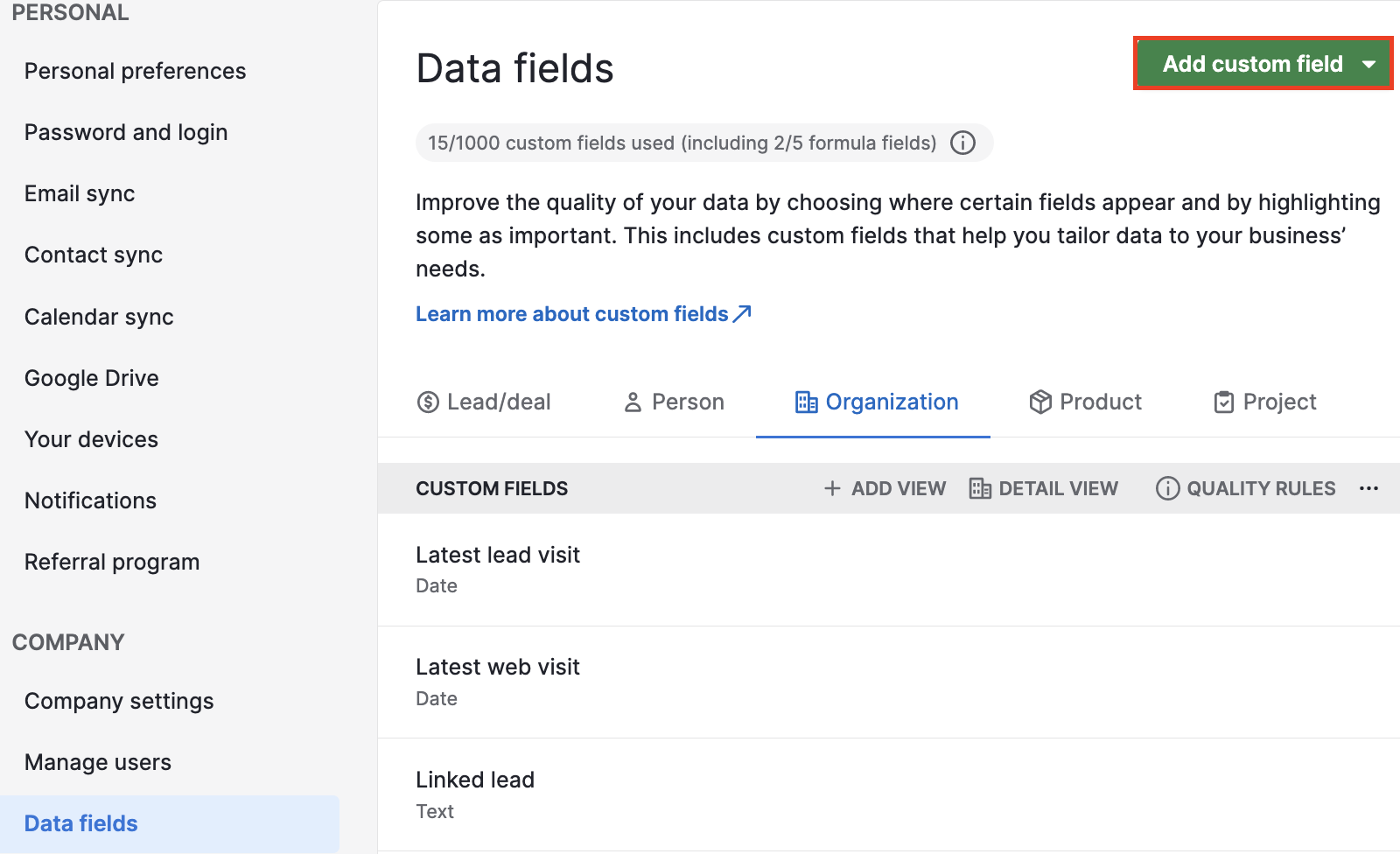
Erfahren Sie mehr über die Arten der verfügbaren benutzerdefinierten Felder in diesem Artikel.

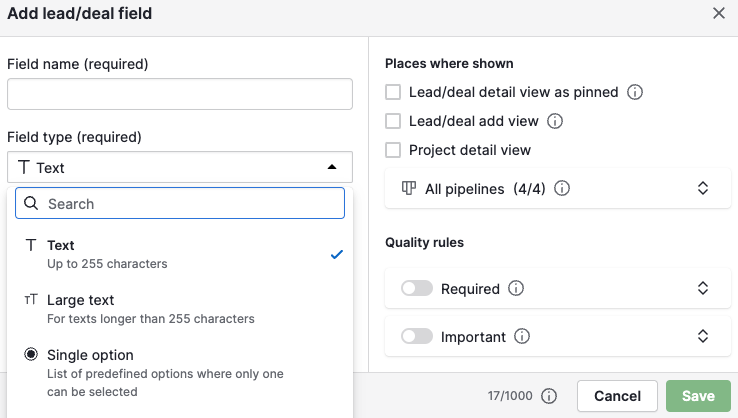
Feldeigenschaften
Wenn Sie ein benutzerdefiniertes Feld hinzufügen, können Sie auswählen, wo das Feld in Pipedrive angezeigt werden soll.
-
Erscheint immer in der Detailansicht (angeheftet)
Das benutzerdefinierte Feld erscheint immer in der Detailansicht des Elements, unabhängig davon, ob ein Wert hinzugefügt wurde oder nicht. -
Erscheint in der Hinzufügen-Ansicht
Das benutzerdefinierte Feld erscheint immer im „Neu hinzufügen“Dialog dieses Elements. -
Erscheint in der Projekt-Detailansicht
Das benutzerdefinierte Feld erscheint immer in der Detailansicht eines Projekts, unabhängig davon, ob ein Wert hinzugefügt wurde oder nicht. - Pipeline (nur für Lead-/Deal-bezogene benutzerdefinierte Felder)
Sie können bestimmte Felder aus spezifischen Pipelines ausblenden und die Deal-Detailansicht übersichtlicher gestalten.
Qualitätsregeln
- Erforderliche Felder
Markieren Sie Felder als erforderlich, um sicherzustellen, dass Ihr Team unverzichtbare Deal-Daten einträgt. Wenn ein erforderliches Feld leer gelassen wird, können Nutzer den Deal nicht speichern und in bereits bestehenden Deals wird eine Erinnerung angezeigt. - Wichtige Felder
Diese Felder werden in allen oder bestimmten Pipelines und Phasen als „wichtig“ markiert. Lesen Sie in diesem Artikel mehr über wichtige Felder.
Wo kann ich sonst noch benutzerdefinierte Felder hinzufügen?
Benutzerdefinierte Felder können auch in der Detailansicht eines Elements hinzugefügt werden, indem Sie Details > Felder anpassen > +Ein neues Feld hinzufügen wählen.
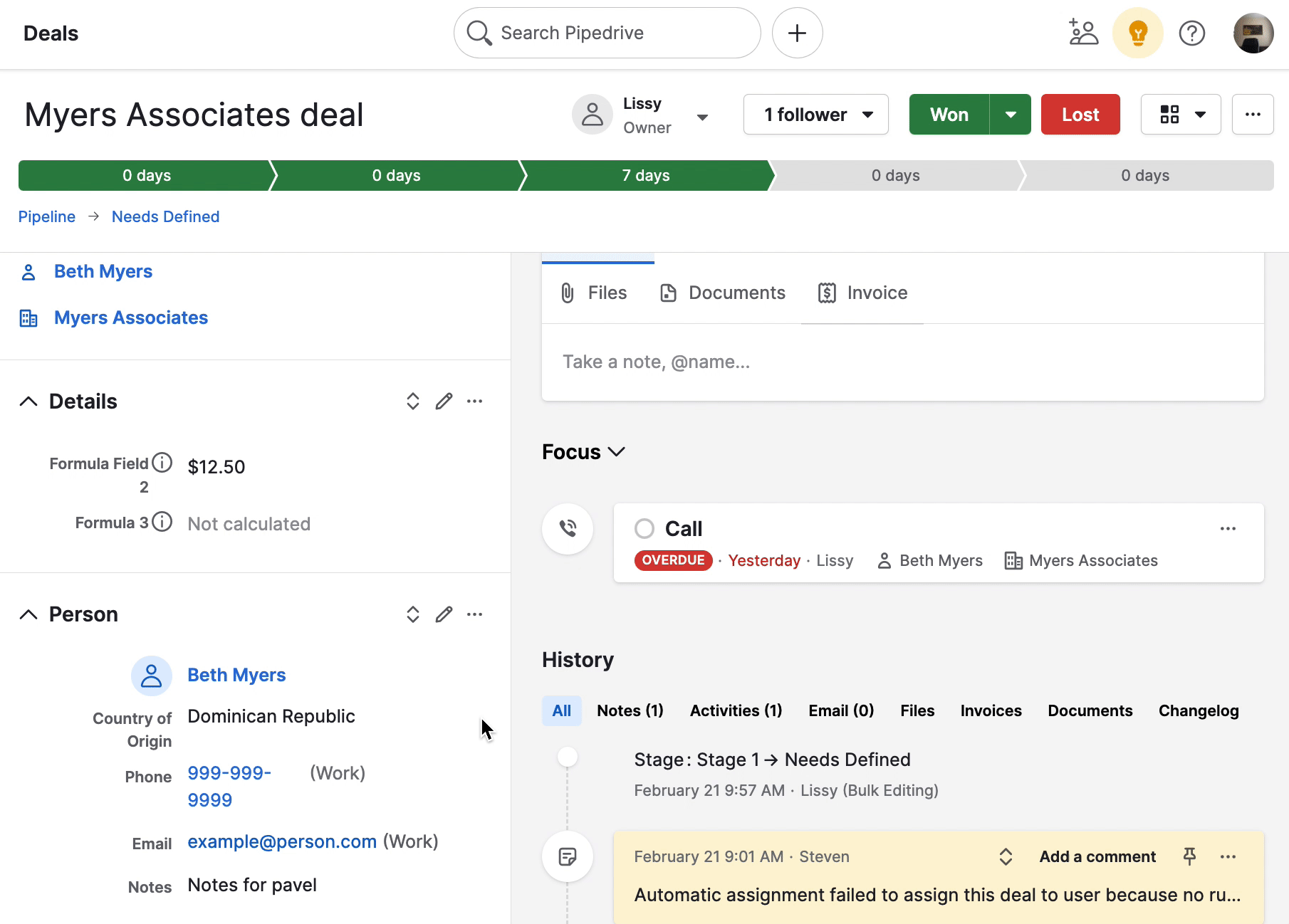
Benutzerdefinierte Felder anzeigen
Sie können Werte für benutzerdefinierte Felder an den folgenden Stellen in Pipedrive hinzufügen, anzeigen oder löschen.
In der Detailansicht:
- In der Detailansicht finden Sie alle benutzerdefinierten Felder im Abschnitt DETAILS.
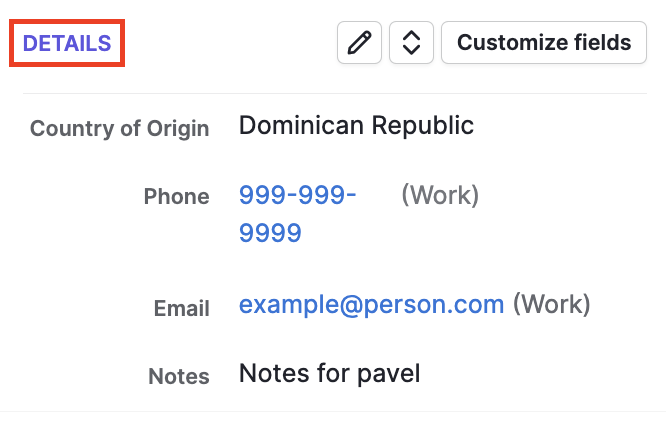
In der Listenansicht:- Klicken Sie auf das Zahnradsymbol rechts neben der Tabelle und wählen Sie das benutzerdefinierte Feld im Abschnitt „Spalten auswählen“. Klicken Sie auf „Speichern“, um diese benutzerdefinierte Feldspalte in der Listenansicht anzuzeigen.
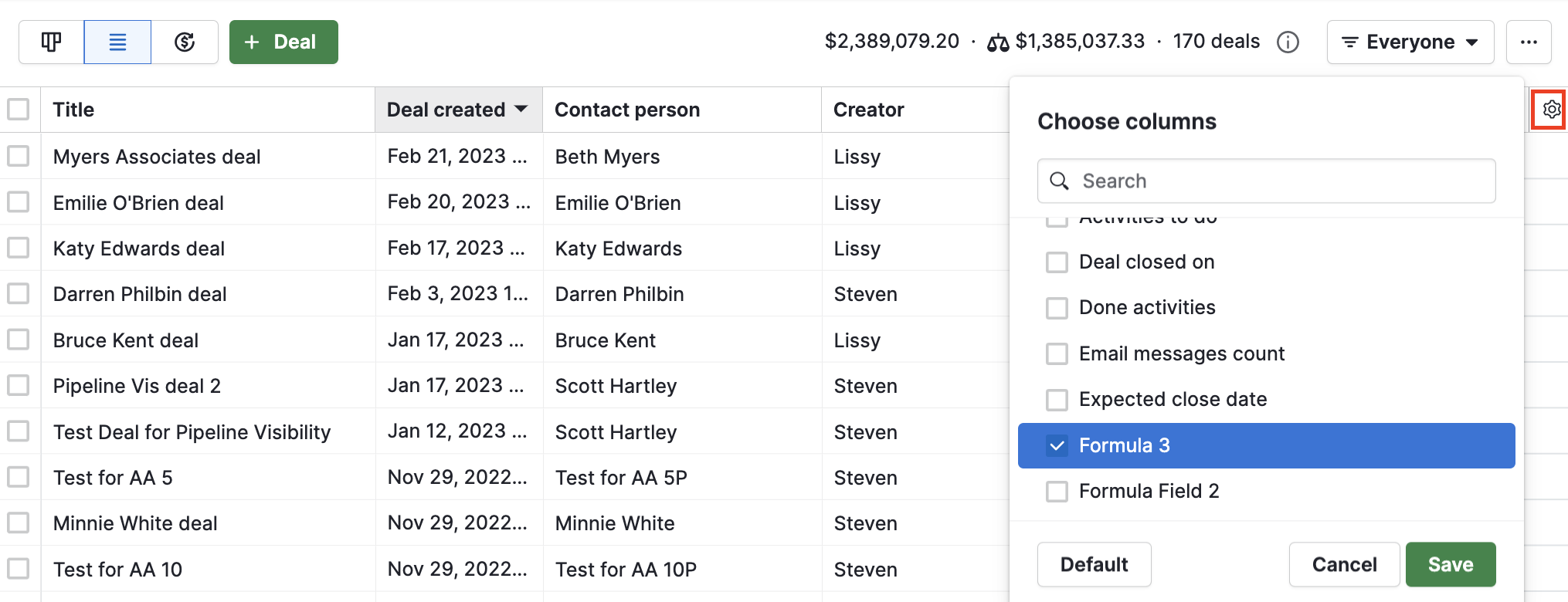
Im Dialog Neu hinzufügen:
- Wenn die Option „Im Dialogfeld Neu hinzufügen anzeigen” mit „Ja” markiert ist, wird das benutzerdefinierte Feld in den „Neu hinzufügen”-Modalen angezeigt.

In der Import-Funktion:
- Wenn Sie eine Tabellenkalkulation in Pipedrive importieren, können Ihre benutzerdefinierten Felder den Spalten in Ihrer Tabellenkalkulation zugeordnet werden. Sie können benutzerdefinierte Felder auch direkt auf der Zuordnungsseite hinzufügen.
Lesen Sie mehr über den Import von in diesem Artikel.
Aktualisierung Ihrer benutzerdefinierten Felder
Um Ihre benutzerdefinierten Felder zu ändern, gehen Sie zu Einstellungen > Unternehmen > Datenfelder und klicken Sie auf „...“ neben Ihrem benutzerdefinierten Feld.
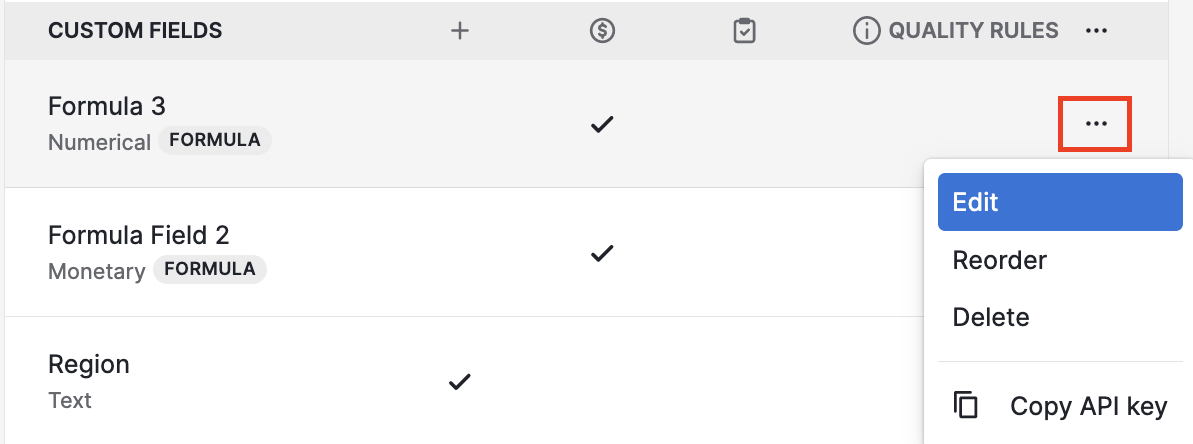
-
Bearbeiten
Sie können den Namen, die Feldeigenschaften und wichtige Felder Ihres benutzerdefinierten Feldes jederzeit ändern. Die Art des benutzerdefinierten Feldes kann nach der Erstellung nicht mehr geändert werden. - Neu anordnen
Sie können die Reihenfolge, in der Ihre benutzerdefinierten Felder angezeigt werden, ändern. Nachdem Sie auf „Neu anordnen“ geklickt haben, wird ein Fenster angezeigt, in dem Sie die Anordnung der Felder ändern können Die Änderungen werden in der Ansicht Neu hinzufügen und in der Detailansicht übernommen.
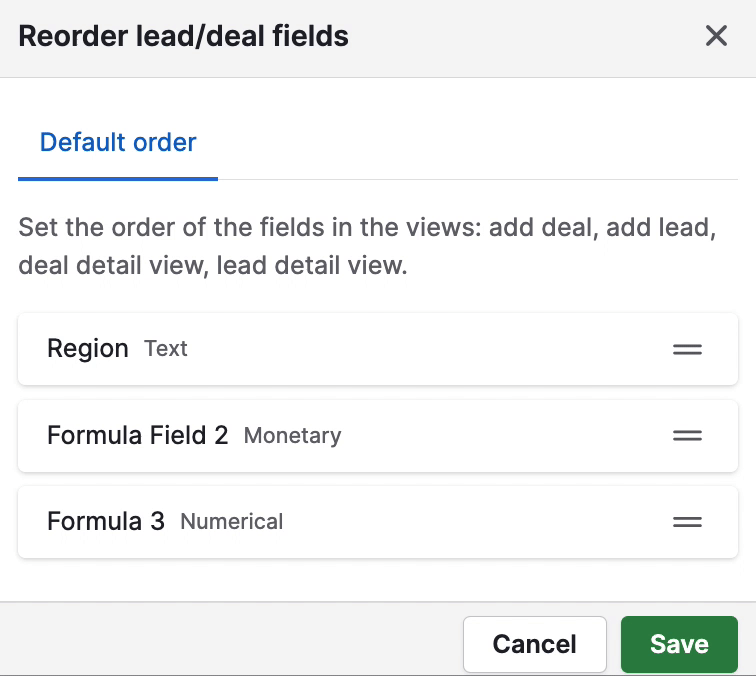
- Klicken Sie auf das Zahnradsymbol rechts neben der Tabelle und wählen Sie das benutzerdefinierte Feld im Abschnitt „Spalten auswählen“. Klicken Sie auf „Speichern“, um diese benutzerdefinierte Feldspalte in der Listenansicht anzuzeigen.
-
Löschen
Durch das Löschen Ihres benutzerdefinierten Feldes werden das Feld und die dazugehörigen Daten aus Ihrem Pipedrive Account gelöscht. -
API-Schlüssel kopieren
Sie können den API-Schlüssel Ihres benutzerdefinierten Feldes kopieren. Weitere Informationen über die Verwendung der API finden Sie in unserer API-Dokumentation.
Gruppierung von benutzerdefinierten Feldern
Sie können Ihre benutzerdefinierten Felder in Gruppen einteilen, damit Sie das benötigte Feld leichter finden.
Um eine neue Gruppe von benutzerdefinierten Feldern hinzuzufügen, klicken Sie beim Erstellen oder Bearbeiten eines benutzerdefinierten Feldes auf „+ Feldgruppe“ .
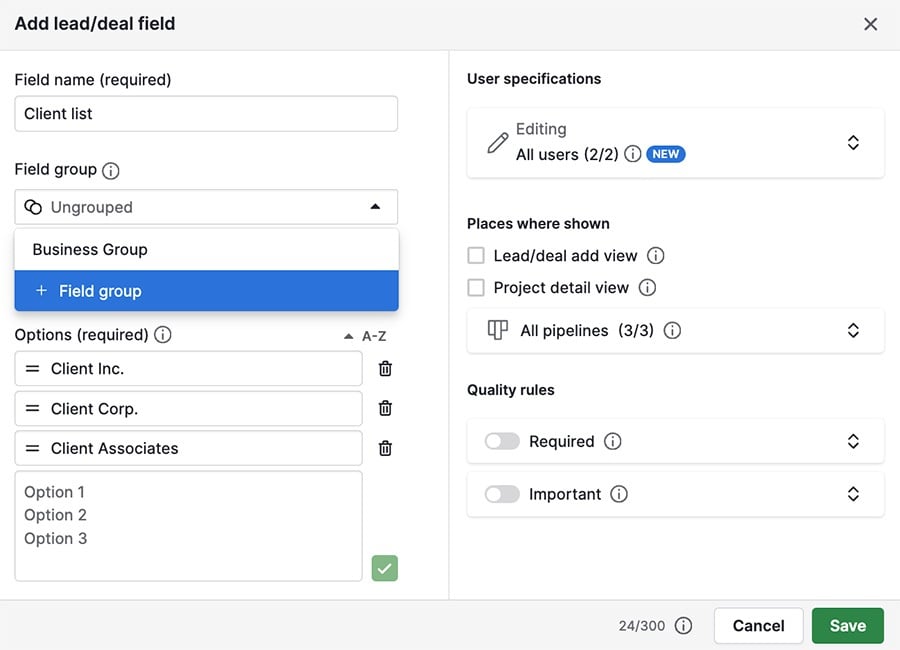
Nachdem Sie Ihre Gruppe erstellt haben, sehen Sie sie in Ihren Datenfeldern.
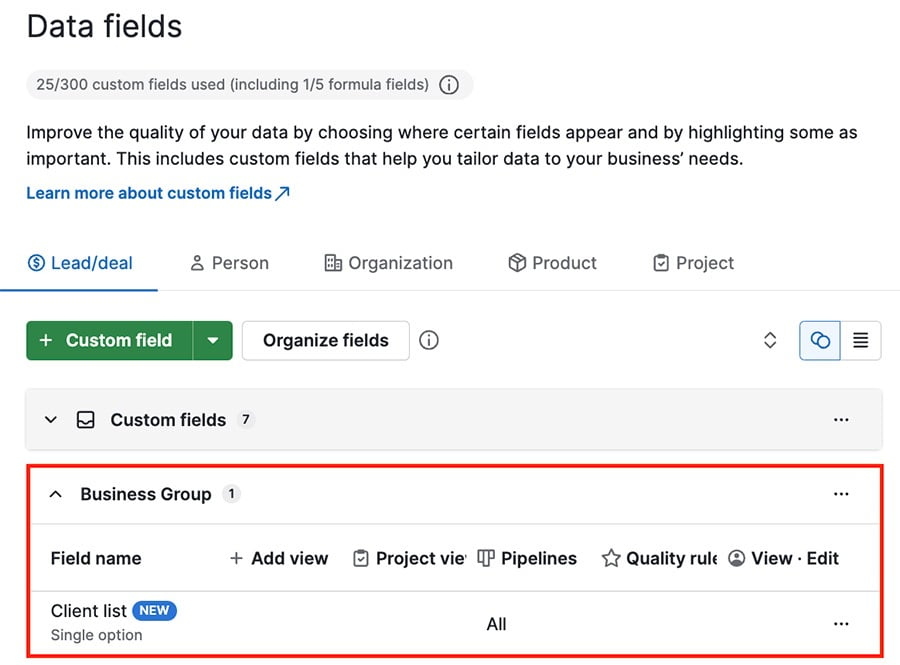
Sie können Ihre Felder in Gruppen oder in einer standardmäßigen Listenansicht anzeigen.
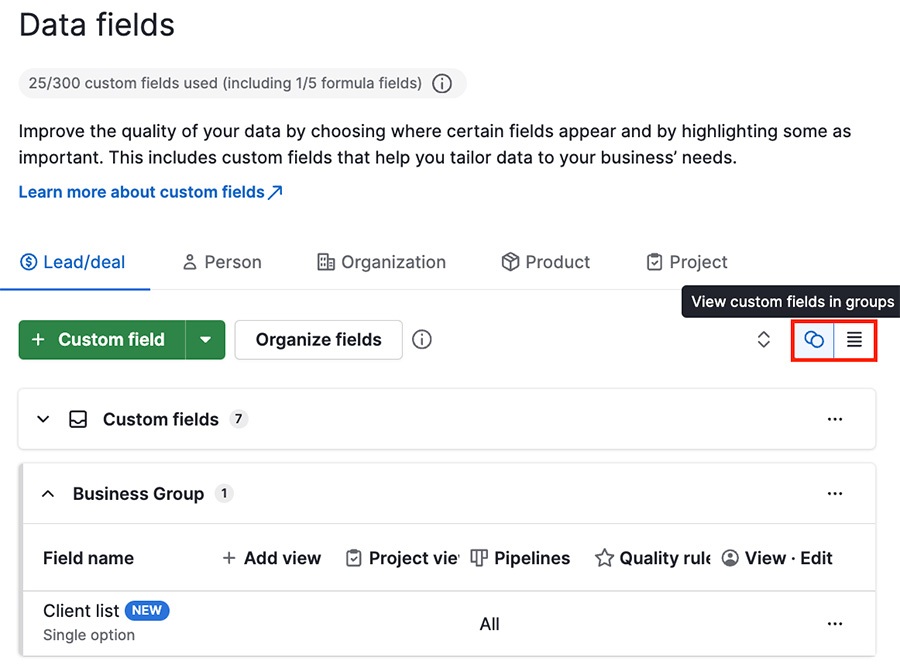
War dieser Artikel hilfreich?
Ja
Nein


